파워포인트 빠른 실행도구 설정 및 변경하는 방법에 대해서 알아보겠습니다. 파워포인트 작업을 많이 하는 분들의 경우는 자주 쓰는 메뉴를 빠른 실행도구에 모아서 작업하면 빠르게 파워포인트 작업을 할 수 있어서 방법을 알려드립니다.
파워포인트 빠른실행도구
파워포인트를 이용하여 자주 사용하는 기능을 계속 반복해서 사용하게 되면 기능들을 편리하게 사용하기 위해서 단축키 또는 기능을 빼놓습니다. 이번에는 파워포인트 빠른 실행도구를 설정하는 방법을 순서대로 해보겠습니다.
빠른실행도구의 경우는 파워포인트를 실행하였을 때 다음과 같이 리본메뉴의 아랫부분에 생성되는 메뉴입니다.
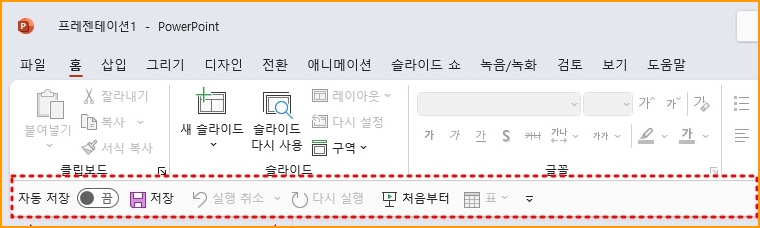
다음과 같이 상단의 메뉴중에서 파일을 선택합니다. 파일 - 옵션을 선택합니다.
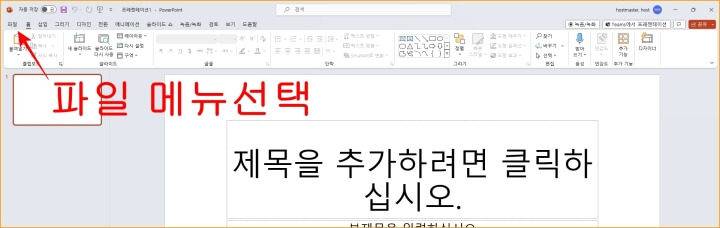
다음과 같이 파워포인트 옵션이 나타납니다. 하단 부분의 메뉴중에서[빠른 실행 도구 모음]을 선택합니다. 빠른 실행 도구 모음 부분을 보시고 필요한 도구를 추가를 눌러서 도구를 추가합니다. 모두 추가를 하였다면 확인을 누릅니다.
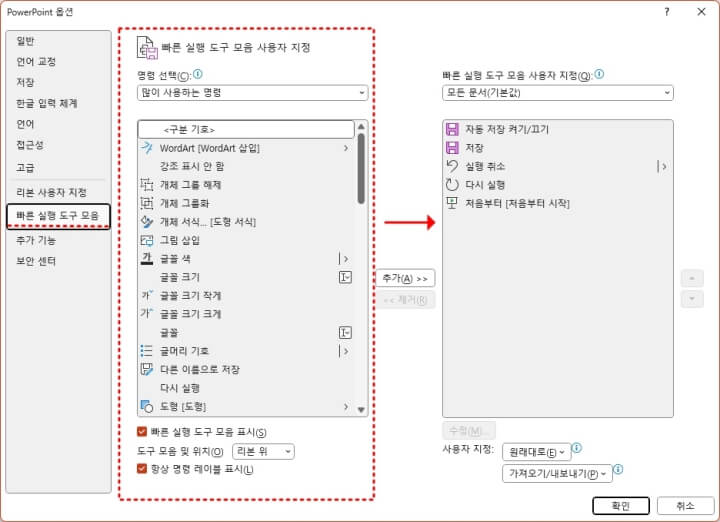
다음과 같이 빠른 실행도구가 나타나지 않는다면 파워포인트 메뉴 부분에서 우클릭을 하게 되면 다음과 같이 팝업창이 나타나게 됩니다. [빠른 실행 도구 모음 표시] ,[빠른 실행 도구 모음 감추기]를 선택하여 빠른 실행 도구를 표시 또는 감출 수 있습니다.
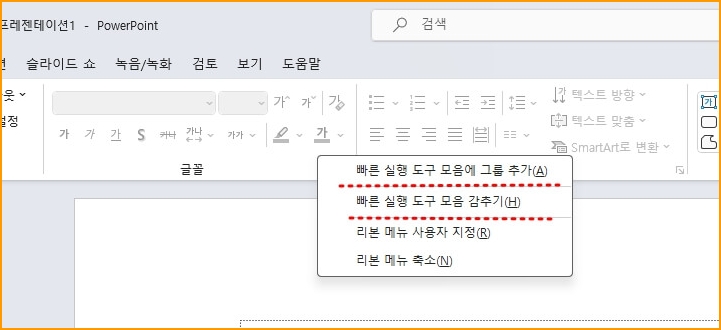
'프로그래밍 > 윈도우및컴퓨터팁' 카테고리의 다른 글
| IT 자격증 종류 및 전문가가 알려주는 취업 및 경력 향상 팁 (57) | 2024.05.09 |
|---|---|
| 윈도우11 백업 - 안전한 데이터 보호를 위한 필수 기능 설정방법 (65) | 2024.05.08 |
| 파워포인트 작성하다 컴퓨터오류 또는 컴퓨터전원 꺼짐에 대한 안전설정 (63) | 2024.04.16 |
| 윈도우 PC 사양 빠르게 알아보는 방법 , PC 사양 알아보기 (54) | 2024.04.12 |
| 지메일에 있는 모든 이메일 한 번에 대량 삭제하는 방법공유 (56) | 2024.04.11 |





